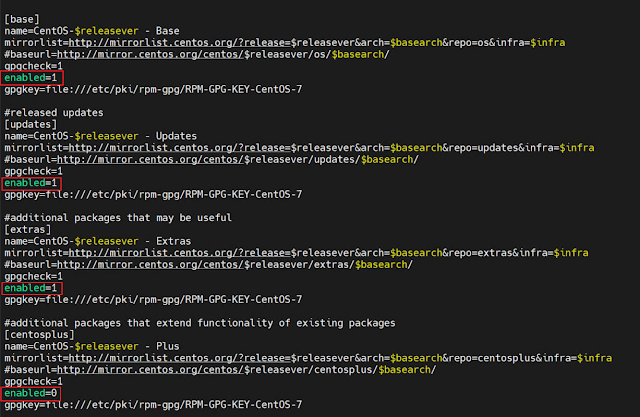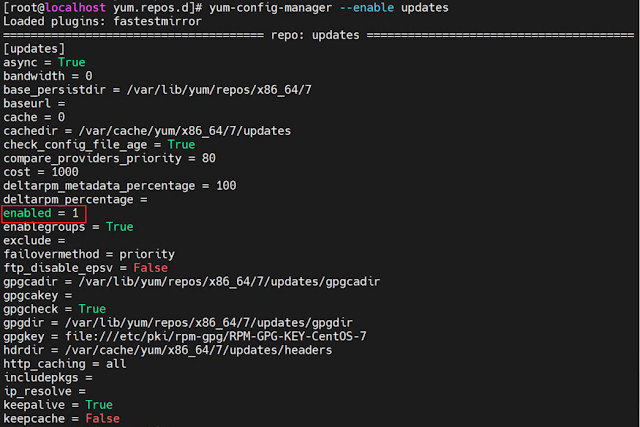Rocky Linux 9/Alma Linux 9 network setup-NetworkManager
在Rocyk Linux 9/Alam Linux 9 在安裝完成後,要設定網路部分,發現已經沒有 network.service,只有NetworkManager.service。網路設定只能使用nmcli 或 nmtui來進行設定。
nmcli-文字模式下的指令
nmcli device status / nmcli dev status
列出網路卡資訊
nmcli connection show / nmcli con show
列出網路連線資訊
增加ens224連線資訊,設定不自動連線(connection.autoconnect no)
nmcli connection add con-name ens224 ifname ens224 type ethernet connection.autoconnect no
手動模式-STATIC IP
nmcli connection modify ens224 \
ipv4.method manual \
ipv4.addresses 192.168.203.95/24 \
ipv4.gateway 192.168.203.147 \
ipv4.dns 8.8.8.8
設定ens224連線profile,使用手動設定固定IP
nmcli connection modify ens224
設定連線方式
ipv4.method manual
設定Addresses
ipv4.addresses 192.168.203.95/24
設定Gateway
ipv4.gateway 192.168.203.147
設定DNS
ipv4.dns 8.8.8.8
關閉IPv6
nmcli connection modify ens224 ipv6.method disabled
列出設定ens224資訊
啟動ens224,確認連線狀況
nmcli connection up ens224
網路都正常,設定自動連線,主機重啟就會自動生效。
nmcli connection modify ens224 connection.autoconnect yes
停用ens224,刪除ens224設定資料
nmcli connection down ens224
nmcli connection delete ens224
自動模式-DHCP
自動取得網路 IP 的設定,將 ipv4.method 設定為自動 (auto)
nmcli connection modify ens224 ipv4.method auto
nmtui-文字模式下的圖型介面
網路卡設定選「Edit a connection」
選定網路卡進行增加<Add>,修改<Edit ...>,刪除<Delete>。
選定esn192,<Edit ...>
可指定網路卡名稱
IPv4 CONFIGURATION可依需求調整。設定Manual,指定 Addresss、Gateway,DNS servers
IPv6 CONFIGURATION可依需求調整。設定Disabled,關掉IPv6
選<OK>,完成設定。
設定Activate a connection
啟動設定網路卡
選定要啟動的網路卡
選定ens192,已啟動,會出現<Deactivate>
選定ens224,未啟動,會出現<Activate>,按enter會啟動ens224,會出現<Deactivate>
進入Set system hostname
修改system hostname
NetworkManager設定檔
使用nmcli或nmtui設定相關網路資訊,其設定檔位置是/etc/NetworkManager/system-connections/
,檔案名稱ens224.nmconnection
常用指令
nmcli connection show / nmcli con show
nmcli connection show --active / nmcli con show -a
nmcli device status / nmcli dev
nmcli -p device / nmcli -p dev
#add connections
nmcli c add type ethernet con-name ens224 ifname ens224 (method auto)
nmcli c add type ethernet con.autoconnect no con-name ens224 ifname ens224 (method auto)
nmcli c add type ethernet con.autoconnect no con-name ens224 ifname ens224 \
ip4 "192.168.203.10/24" gw4 "192.168.203.254"
nmcli c mod ens224 ipv4.method manual ip4 "192.168.203.95/24" gw4 "192.168.203.147" dns ""
#connections ipv4 dns modify/add/remove
nmcli c mod ens224 ipv4.dns "8.8.8.8 168.95.1.1"
nmcli c mod ens224 +ipv4.dns "8.8.4.4"
nmcli c mod ens224 -ipv4.dns "8.8.8.8 8.8.4.4"
#connections ipv4 addresses modify/add/remove
nmcli c mod ens224 ipv4.addresses "192.168.203.95/24"
nmcli c mod ens224 +ipv4.addresses "192.168.203.95/24"
nmcli c mod ens224 -ipv4.addresses "192.168.203.95/24"
#connections ipv4 gateway modify/add/remove
nmcli c mod ens224 ipv4.gateway "192.168.203.147"
nmcli c mod ens224 +ipv4.gateway "192.168.203.147"
nmcli c mod ens224 -ipv4.gateway ""
# connections autoconnect modify yes/no
nmcli c mod ens224 con.autoconnect no
nmcli c mod ens224 con.autoconnect yes
#connections start && stop
nmcli con up ens224 && nmcli con down ens224
nmcli dev connect ens224 && nmcli dev disconnect ens224
#disable ipv6
nmcli c mod ens224 ipv6.method "disabled" ipv6.addresses "" ipv6.gateway ""
nmcli c mod ens224 ipv6.method "disabled"
#delete connections
nmcli c delete ens224
#modify ethernet.mtu
nmcli c mod ens224 ethernet.mtu 1600
nmcli con edit type ethernet con-name ens224
參考資料: